
Viele Benutzer stellen ihren Computer in den Ruhemodus, um ihn zu schützen. Wenn der Bildschirm jedoch schwarz wird, besteht bei vielen Benutzern das Problem, dass der Bildschirm nach dem Schwarzwerden nicht mehr aktiviert werden kann Schauen wir uns die detaillierten Lösungen an.
1 Wenn er immer noch nicht aktiviert werden kann, drücken Sie lange auf den Netzschalter, um ihn herunterzufahren, und starten Sie ihn dann neu.
2. Klicken Sie nach dem Booten des Systems mit der rechten Maustaste auf „Dieser PC“ auf dem Desktop und klicken Sie auf „Eigenschaften“.
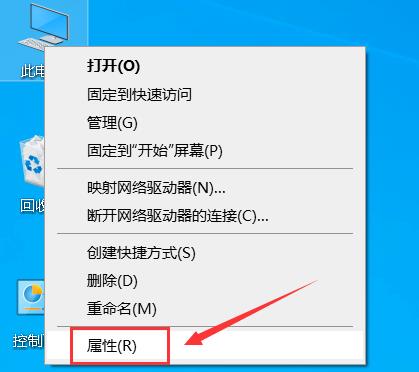
3. Klicken Sie dann links auf „Geräte-Manager“.

4. Klicken Sie unten auf „Systemgeräte“.

5. Klicken Sie dann mit der rechten Maustaste auf „Intel (R) Management Engine Interface“ und wählen Sie Eigenschaften aus.

6. Klicken Sie in der Task-Optionsleiste des Popup-Menüs auf „Energieverwaltung“.

7. Aktivieren Sie dann „Dem Computer erlauben, dieses Gerät auszuschalten, um Strom zu sparen“ und klicken Sie auf „OK“.

8. Nachdem Sie zum Desktop zurückgekehrt sind, klicken Sie unten links auf „Start“ und wählen Sie „Einstellungen“.

9. Klicken Sie dann auf „System“.

10. Klicken Sie dann in der Taskleiste auf der linken Seite des Systems auf „Power and Sleep“.

11. Klicken Sie nach der Eingabe rechts auf „Planeinstellungen ändern“.

12. Klicken Sie abschließend auf „Standardeinstellungen dieses Plans wiederherstellen“ und dann auf „Ja“.
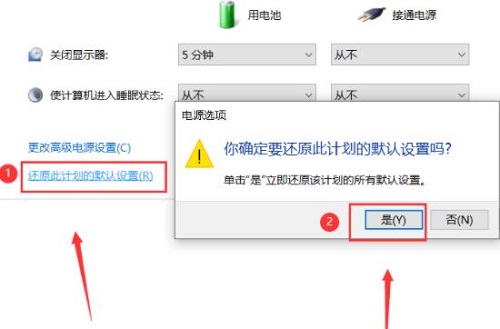
Das obige ist der detaillierte Inhalt vonSo lösen Sie das Problem, dass der Win10-Bildschirm schwarz ist und der Bildschirm nicht wiederhergestellt werden kann. Für weitere Informationen folgen Sie bitte anderen verwandten Artikeln auf der PHP chinesischen Website!
 So lösen Sie das Problem „Berechtigung verweigert'.
So lösen Sie das Problem „Berechtigung verweigert'.
 iPad-Spiele haben keinen Ton
iPad-Spiele haben keinen Ton
 So implementieren Sie h5, um nach oben zu rutschen und die nächste Seite auf der Webseite zu laden
So implementieren Sie h5, um nach oben zu rutschen und die nächste Seite auf der Webseite zu laden
 Verwendung der Snoopy-Klasse in PHP
Verwendung der Snoopy-Klasse in PHP
 Schritte zum Löschen eines Dualsystems
Schritte zum Löschen eines Dualsystems
 Orakel-Kobold
Orakel-Kobold
 So verwenden Sie die Rundungsfunktion
So verwenden Sie die Rundungsfunktion
 So erstellen Sie HTML mit Webstorm
So erstellen Sie HTML mit Webstorm
 So verbergen Sie Dateierweiterungen
So verbergen Sie Dateierweiterungen




